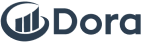Activos Fijos
El módulo de activo fijo se puede encontrar en dos rutas dependiendo de la configuración de su cuenta, este puede estar en:
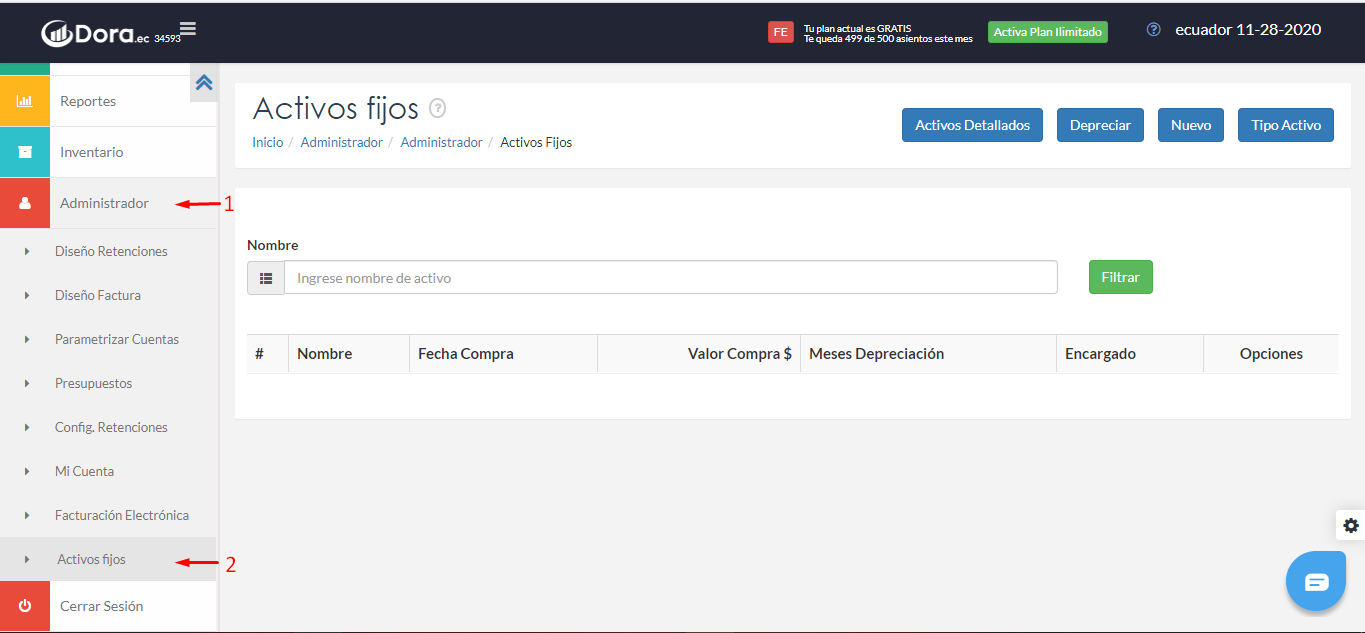
1: Administrador
2: Activo fijo
Ò puede estar en:
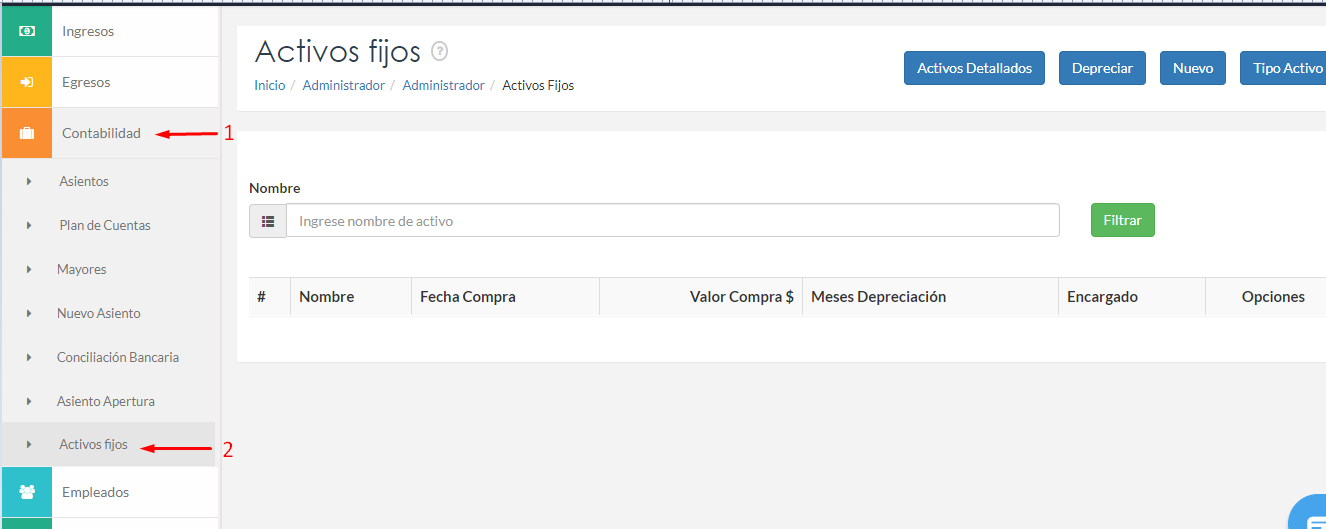
1: contabilidad
2: activo fijo
Observaciones si no tiene el módulo de activo fijo, puede indicarle al personal de soporte de Practisis por la burbuja de chat para que validen si tiene autorización para el uso del módulo o para que le coloque el módulo en el caso de ser necesario
Una vez ubicados en el módulo. Ya podemos Iniciar nuestros procesos en dicho modulo
A. Para el registrar un activo Fijo primero es necesario el configurar el “tipo de activo” que es el módulo donde configuramos las cuentas de amortización y depresión del activo
Una vez dentro del módulo de activos fijo, procedemos a crear nuestro “Tipo Activo” para ello hacemos clic en el botón “Tipo activo”
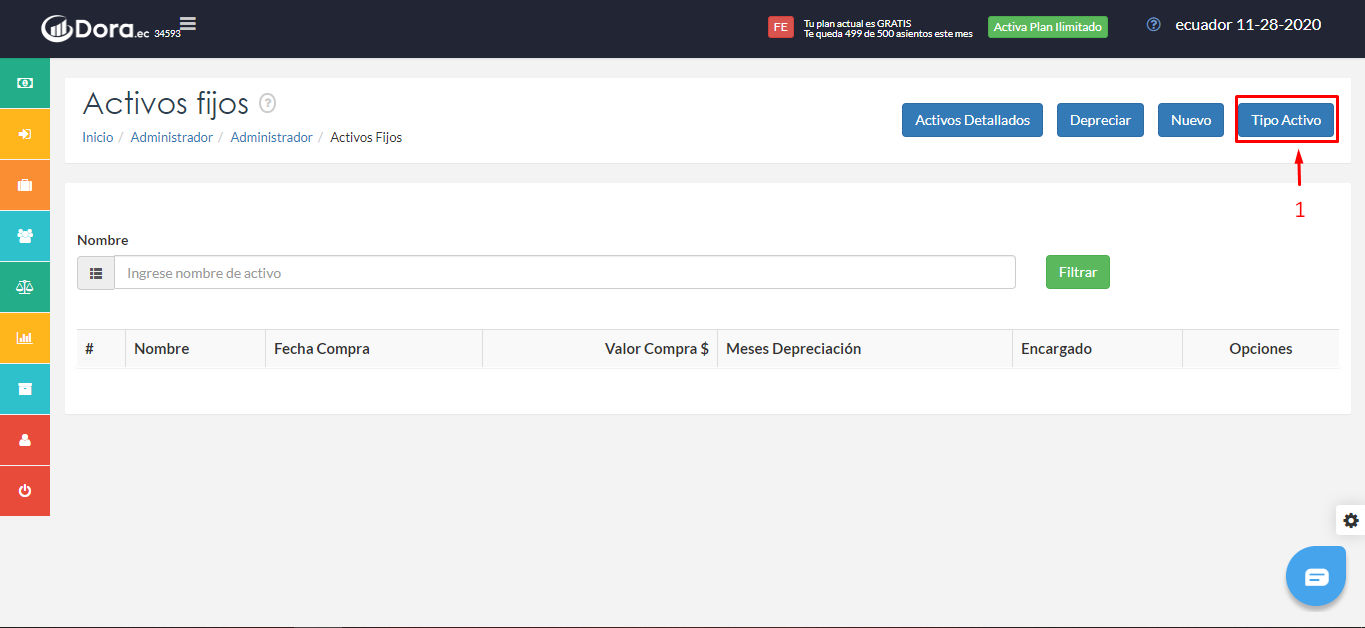
Se abrirá un formulario donde nos pide los datos del tipo de Activo.
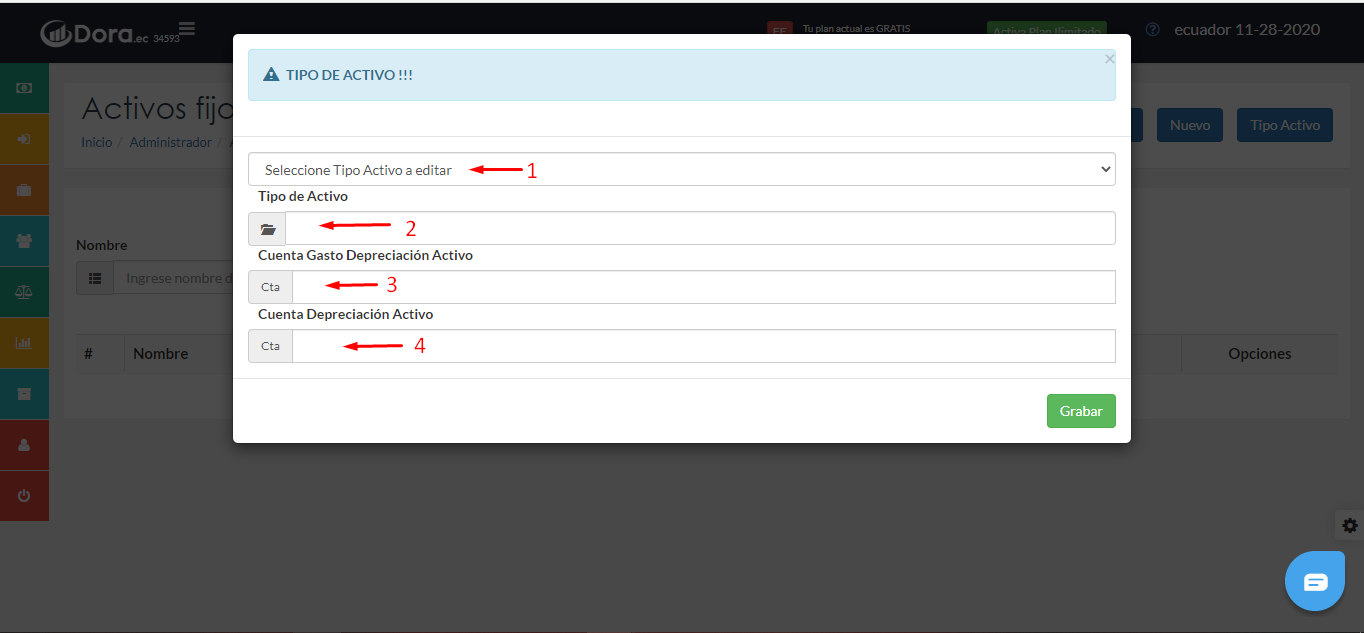
1: Muestra los tipos de activos ya creados esto para el caso que el “tipo de activo” ya este creado y desee realizar alguna modificación, sino selecciona ninguna le va a permitir crear un nuevo “Tipo Activo” con los datos colocados en los campos 2, 3 y 4
2: Nombre o descripción del tipo de activo que va a crear
3: escribe el nombre o código de la cuenta de gasto del activo y luego la selecciona (no copie y pegue el número de cuenta por favor escriba y seleccione).
Observación: Si la cuenta de activo no aparece por favor valide que esta tenga el check de cuenta de movimiento, como indica el manual ¿Como crear una cuenta contable en dora?
4: Al igual que el paso tres escriba el nombre o el numero de la cuenta, pero de la cuenta del activo donde se guardará la depreciación acumulada.
Una vez configurado solo le damos clic al botón guardar.
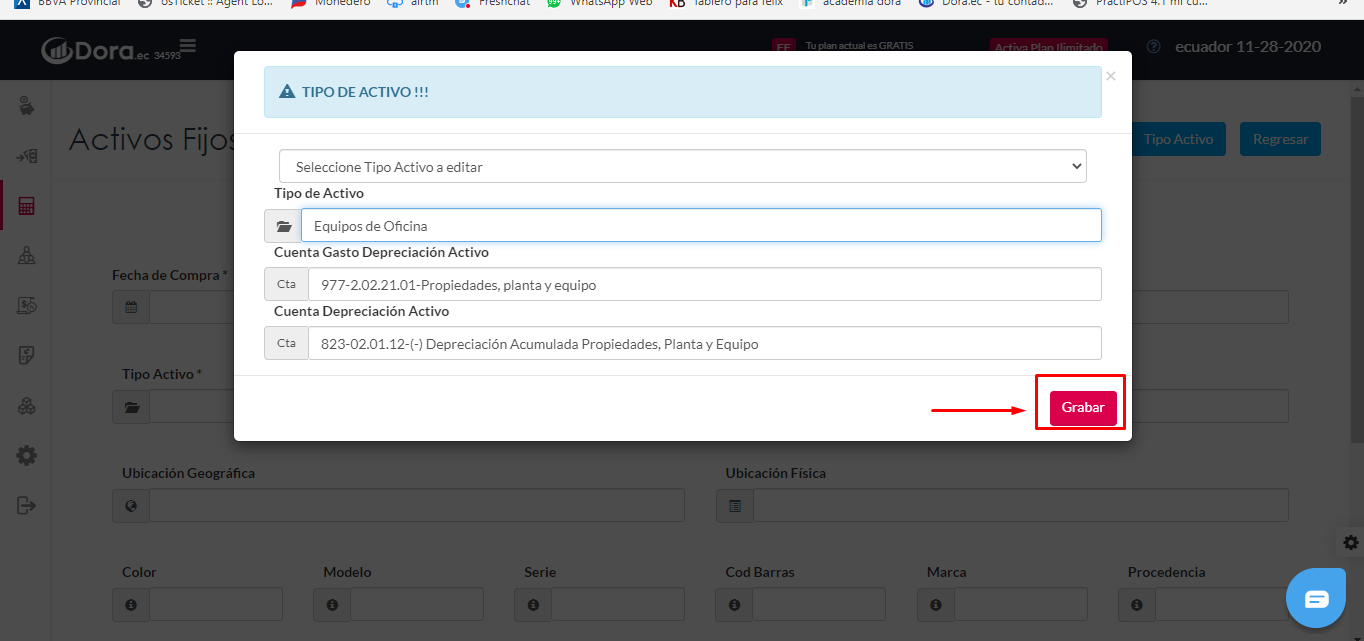
B. Una vez creado el tipo de activo procedemos a crear el “activo”, para ello hacemos clic en el botón “Nuevo”
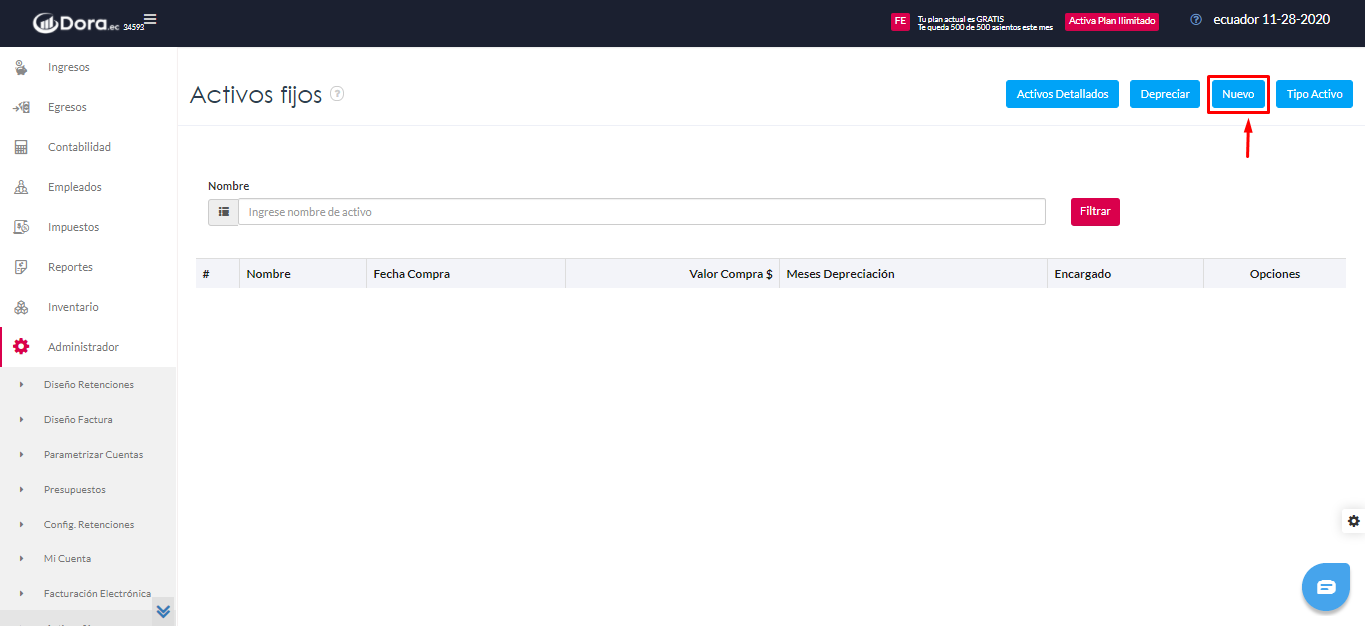
Dentro de “Nuevo” observamos varios campos los cuales en el bloque A son los campos obligatorios y el bloque B son opcionales, estos campos opcionales del bloque B se usan para identificar o colocar un detalle mas amplio del activo.
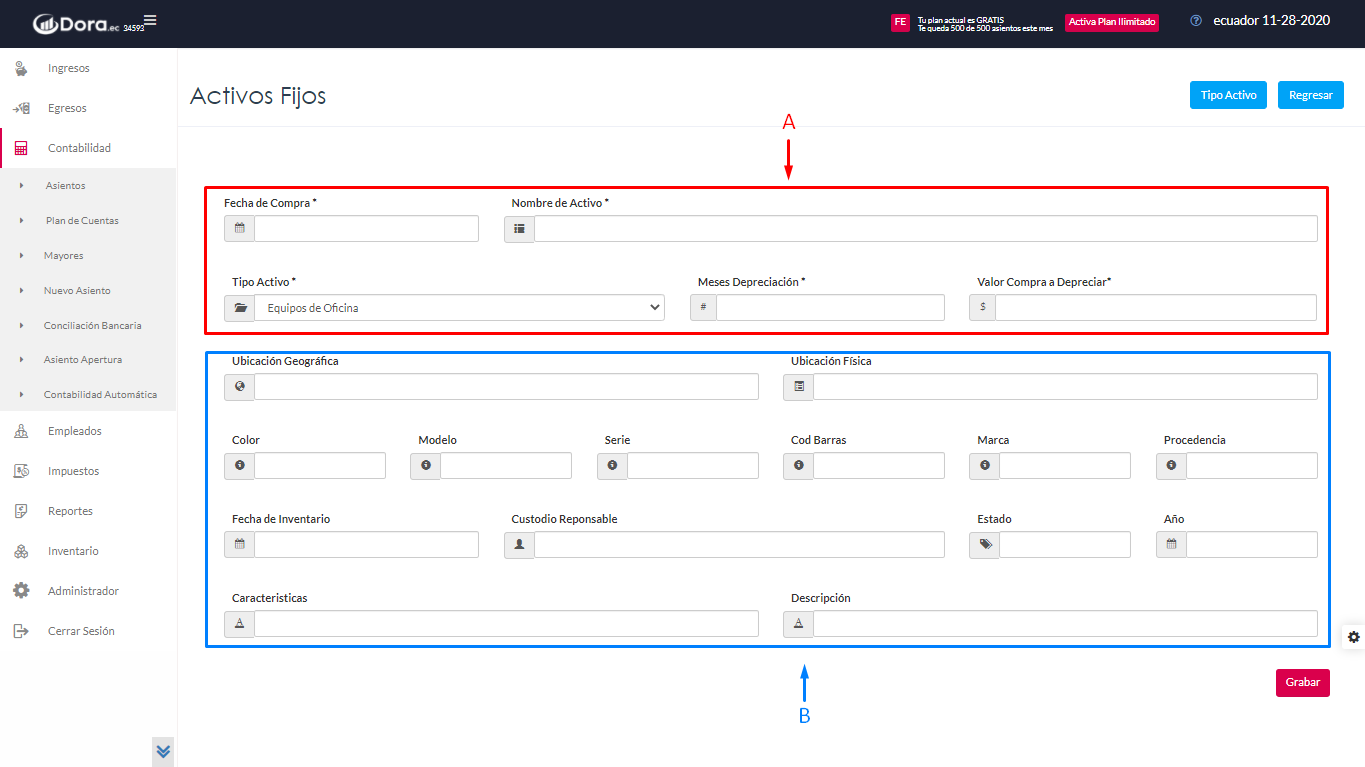
Los campos del bloque son:
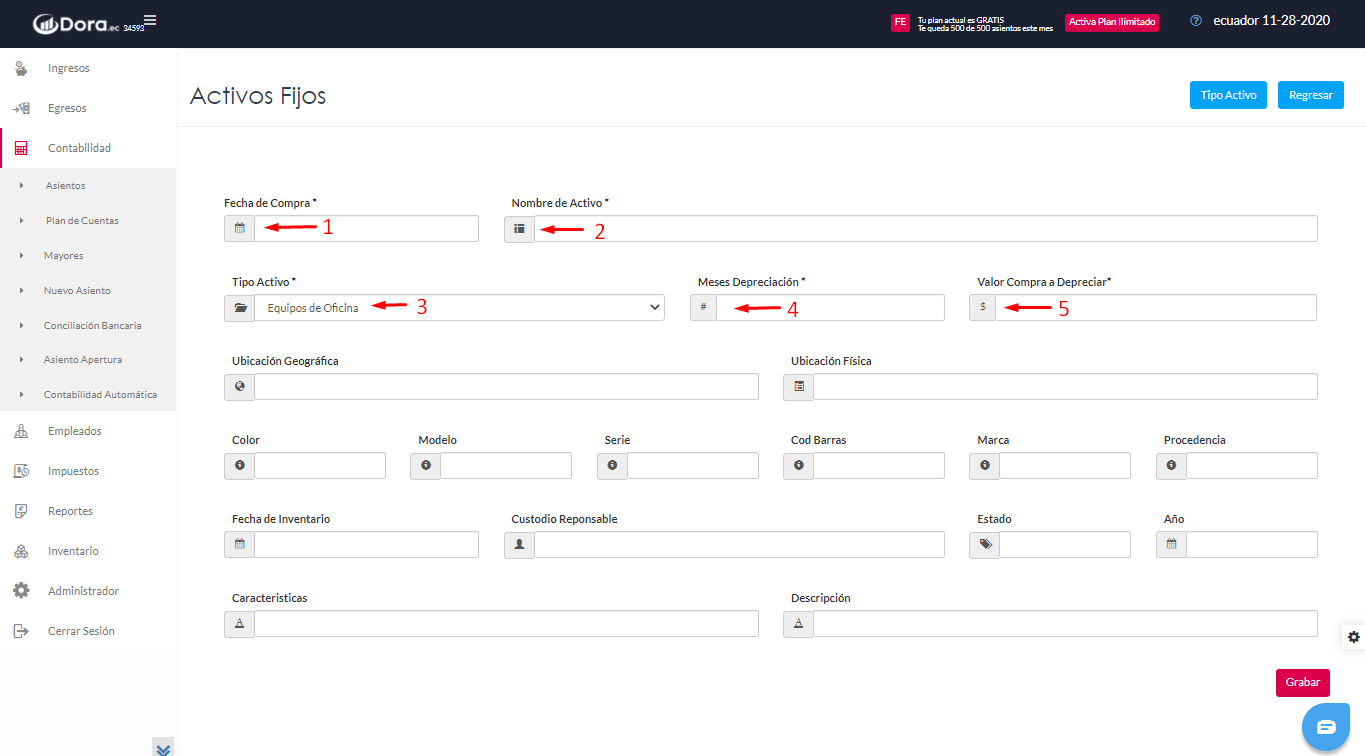
1: Fecha de la compra del Activo
2: Nombre del Activo
3: selecciona el “Tipo Activo” para el activo que está creando
4: Indica el numero de meses que va a depreciar el activo
5: Indica el valor de la compra del activo
Una Vez llenos nuestros campos obligatorios podemos Guardar el activo haciendo clic en el botón inferior derecho llamado “Guardar”
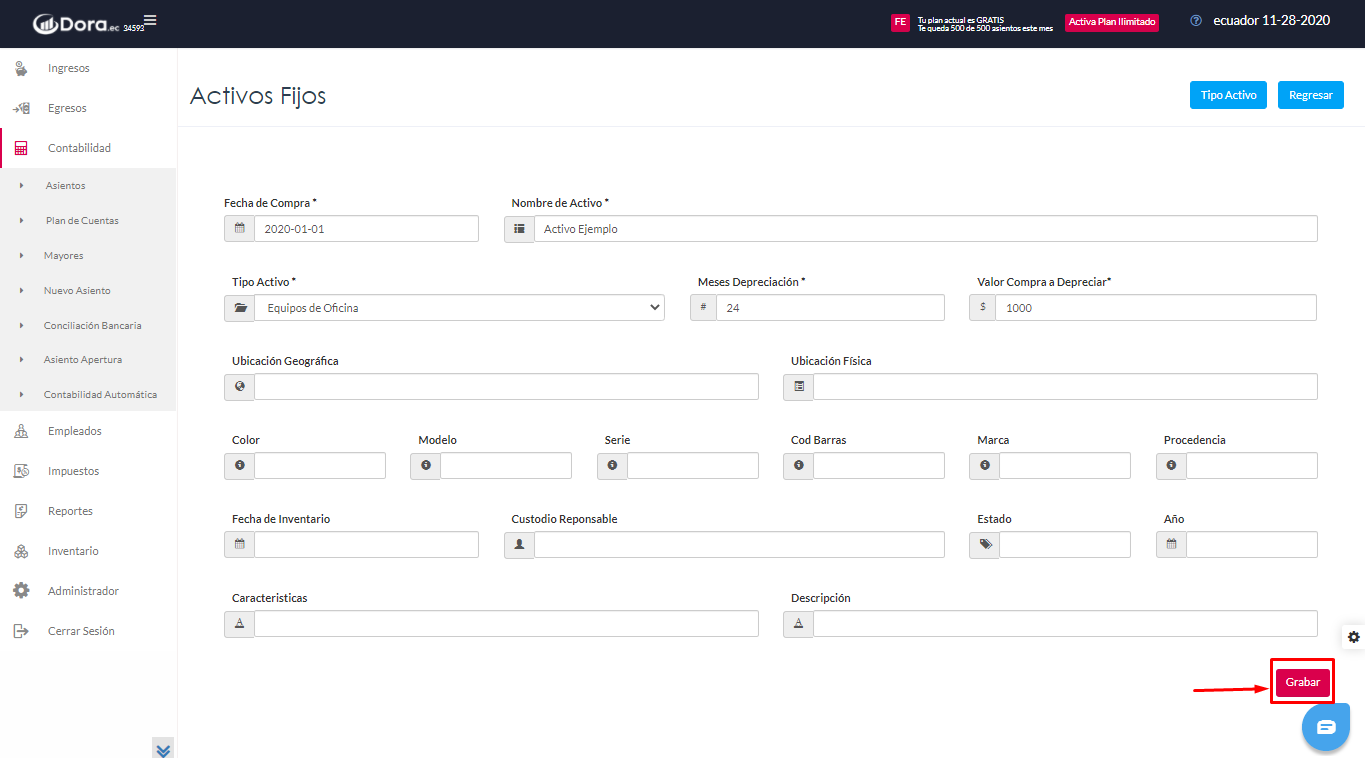
C. Ya con el activo creado realizamos la depreciación del mismo , Para depreciar nuestros Activos Hacemos clic en el botón “Depreciar”
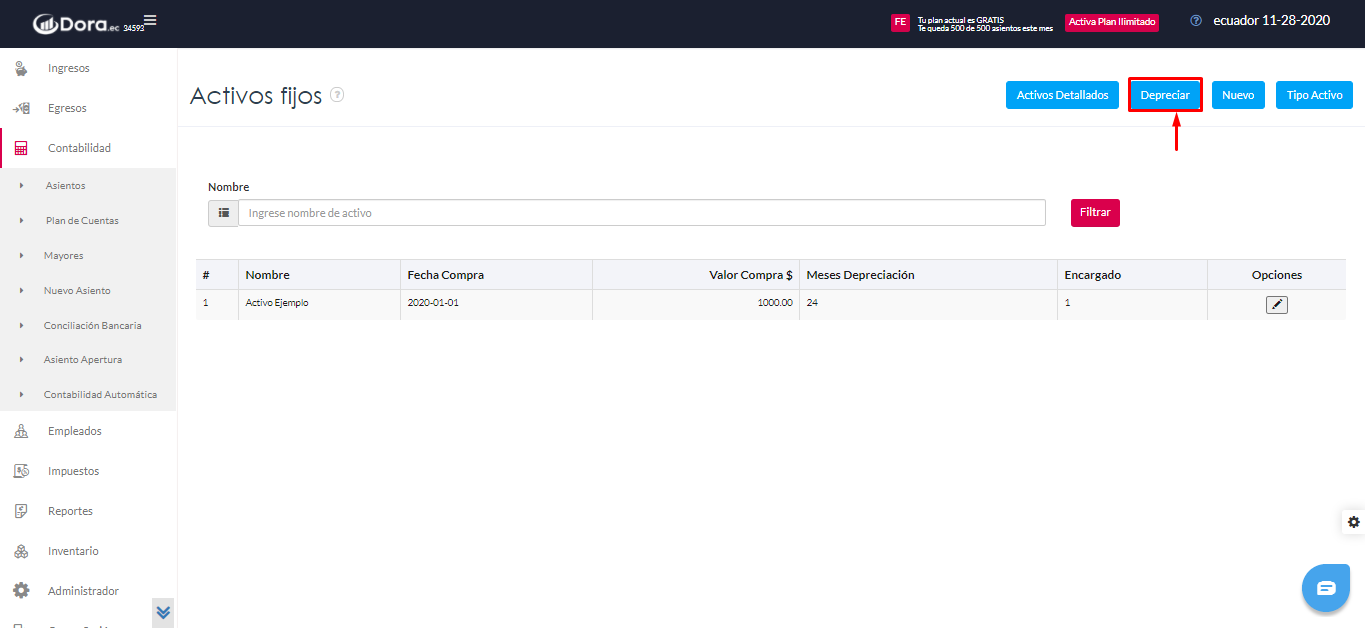
Luego en el formulario seleccionamos el mes y el años a depreciar, Y hacemos clic en guardar
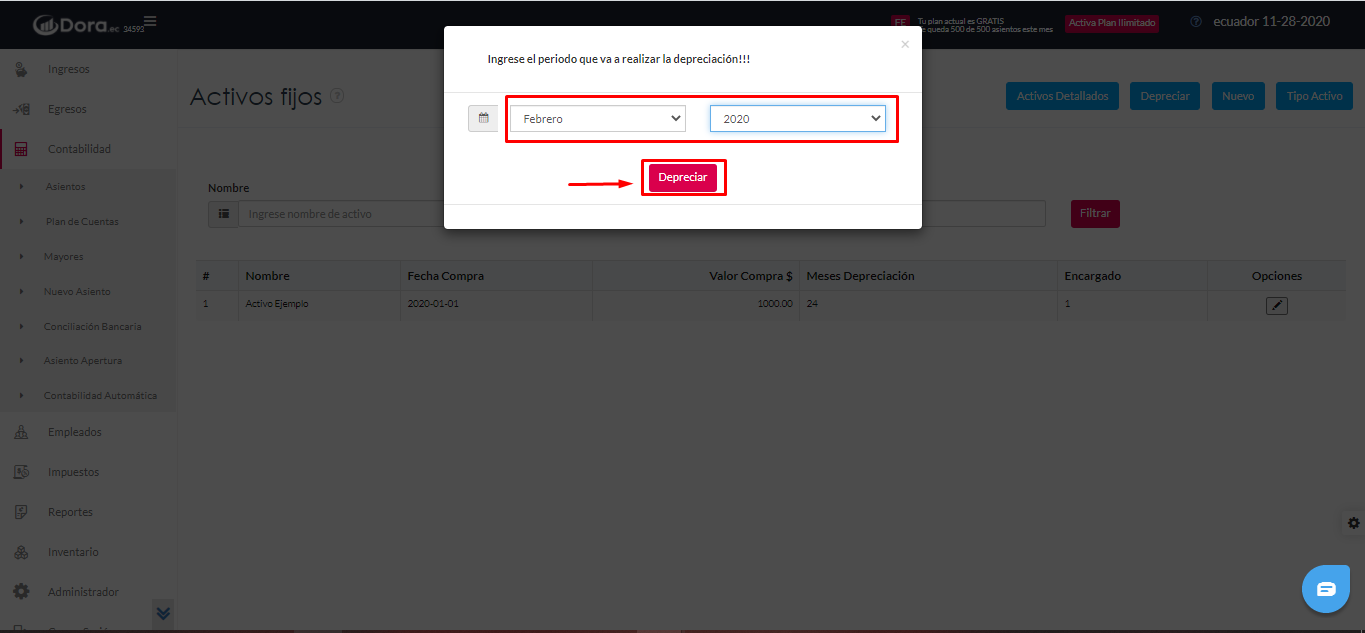
Observación: recuerde que la depreciación del activo se hace al mes siguiente de la fecha de compra del activo
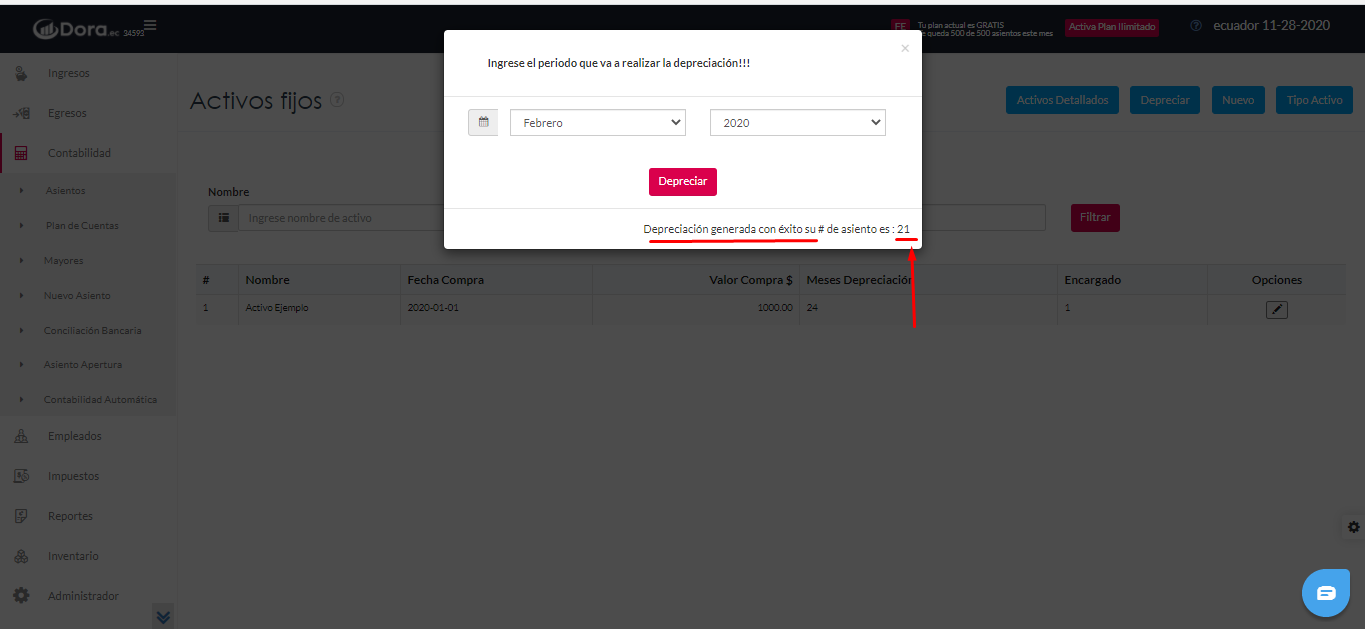
Una vez realizado la depreciación el sistema nos indicara que se realizó de forma exitosa la depreciación y nos indica el numero de asiento el cual puede revisar desde el modulo de Contabilidad -> asientos y filtra al ultimo día del mes de la depreciación con el numero de asiento
Ejemplo:
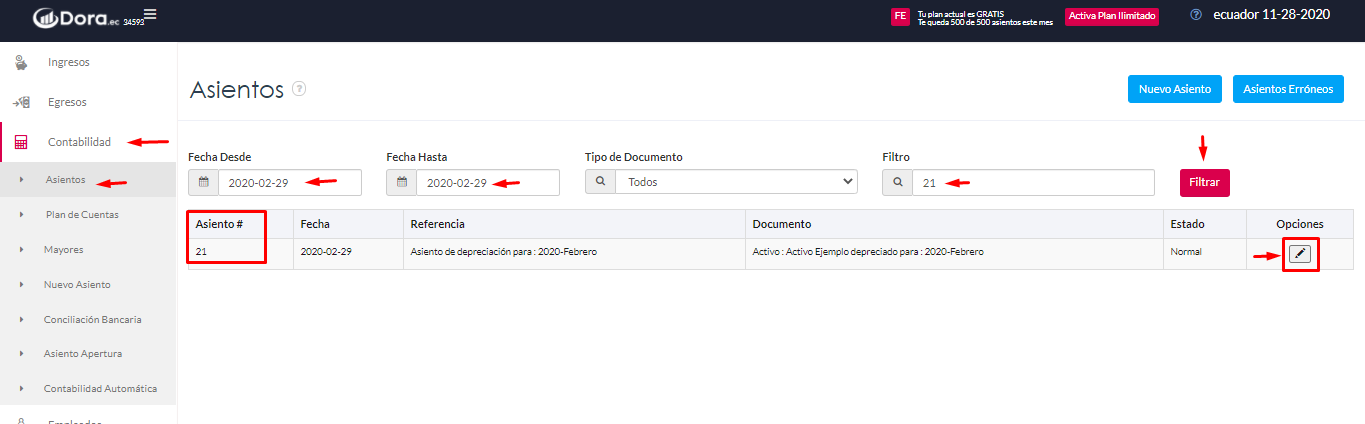
Y así ve el detalle completo del asiento de la depreciación realizada
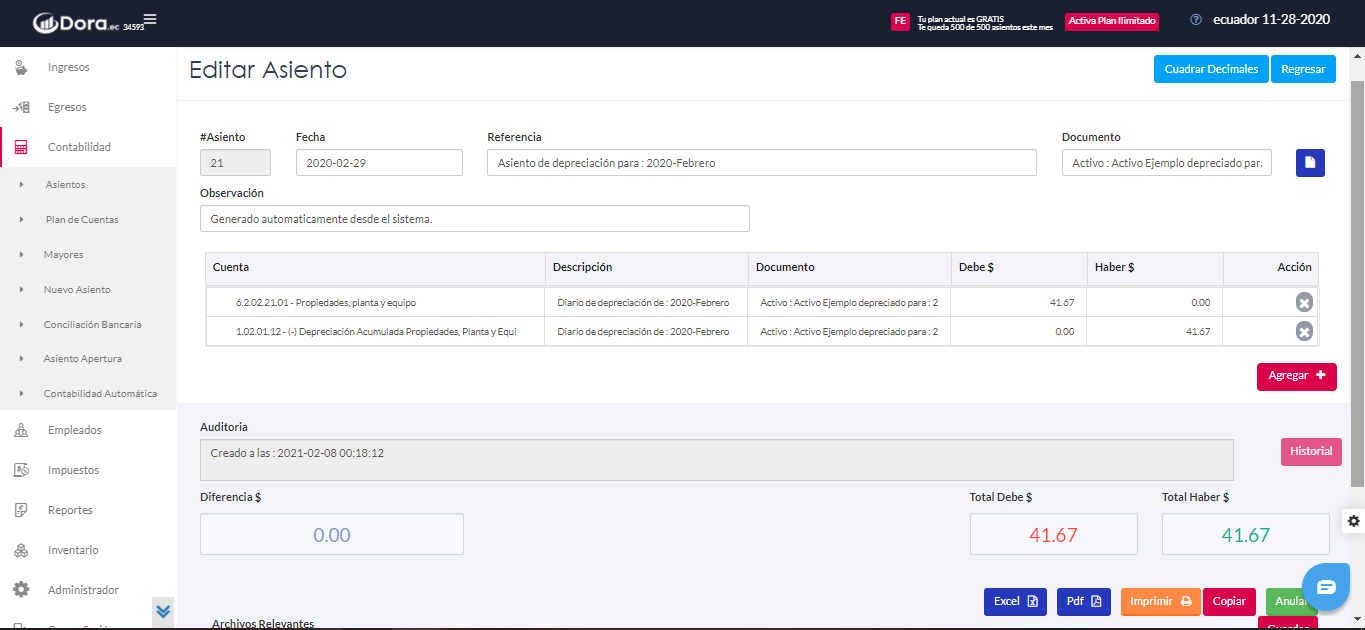
Observación: En el caso de tener algún problema con el asiento o la depreciación podemos anular la misma y luego volver al paso “C.” y hacer la depreciación nuevamente